プロジェクト開始の準備
基本情報の設定・編集
ページへのアクセス方法:My AWRD Home> 該当プロジェクト選択 > 基本情報
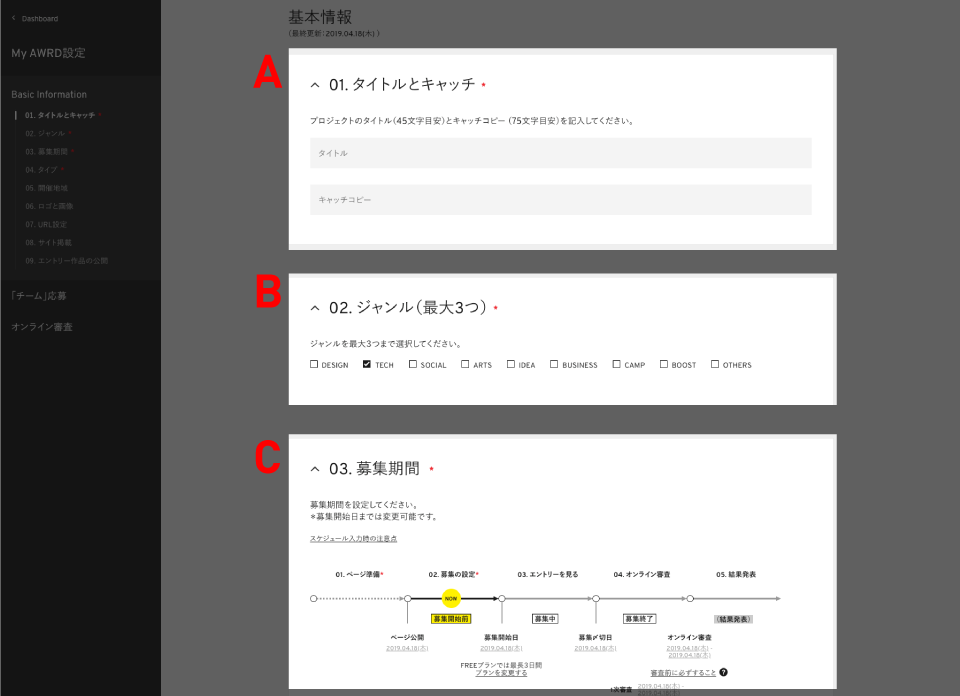
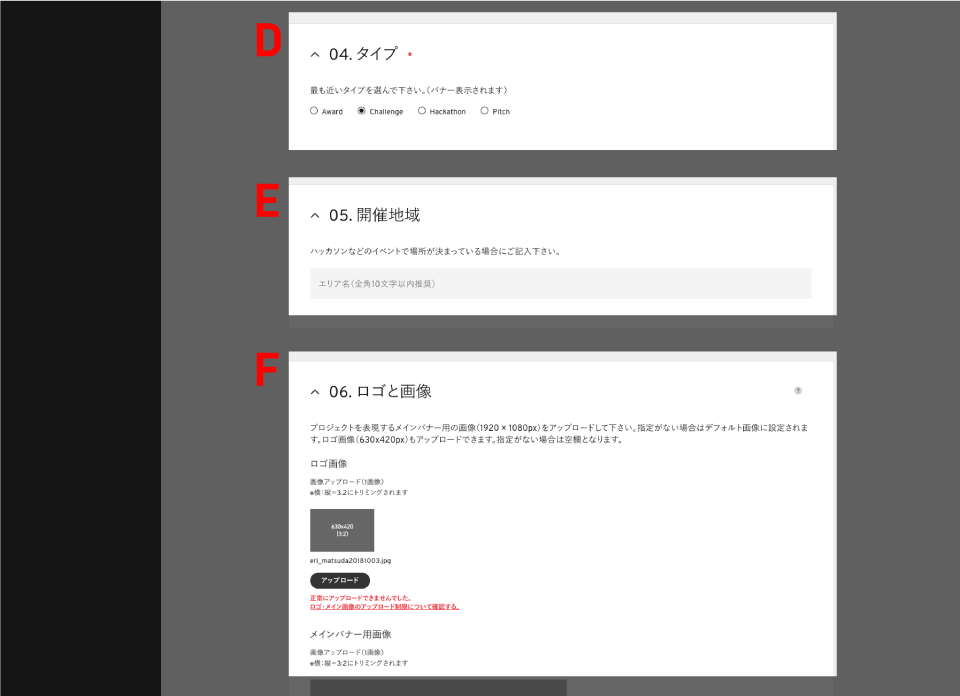
こちらの画面には、新規登録時に設定した情報があらかじめ反映されていますが、自由に編集・修正可能です。
A. タイトルとキャッチコピーを入力します。
B. プロジェクトのジャンルを最大3つまで選択します。
C. 募集期間を設定します。
D.プロジェクトのタイプを選択します。
E.オフラインで開催されるプロジェクトの場合、開催場所を入力することができます。
F. ロゴとヘッダ画像をアップロードします。ヘッダ画像が未入力の場合はデフォルトの画像が表示されます。
注意
今日の日付より前の日にちを募集期間に設定することはできません。 募集期間を今日にすると、設定した直後に応募が開始されますのでご注意ください。
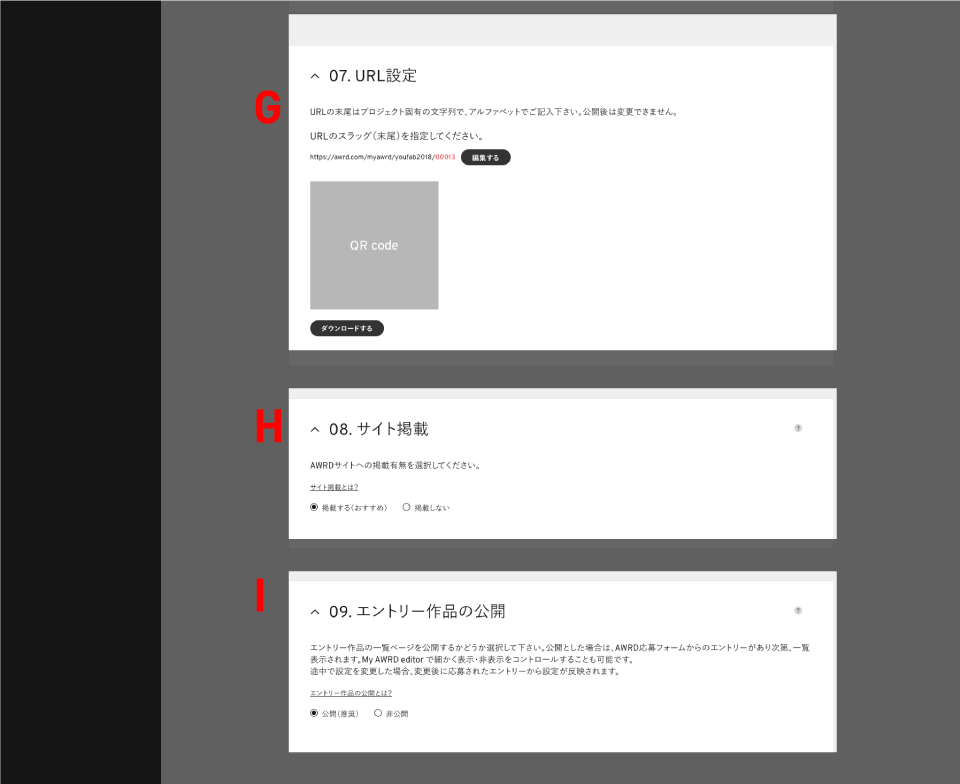
G.未確定
H.AWRDサイトの一覧への表示/非表示を選択します。
I.応募作品の、フロントへの一覧表示/非表示を選択します。この設定はユーザーのエントリー作品の公開設定にも関わります。
AWRDサイトへの掲載設定
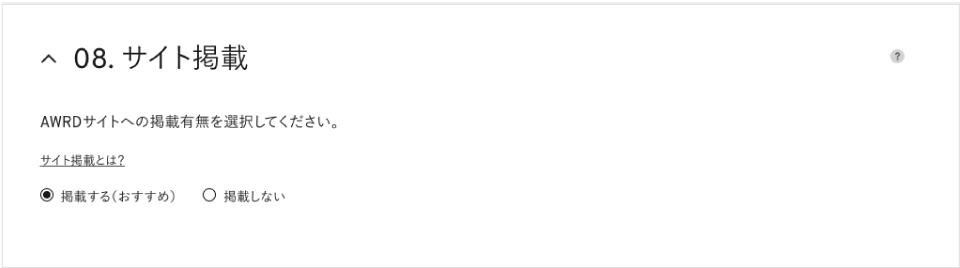
プロジェクトページのAWRDサイトへの掲載/非掲載を選択できます。
「掲載する」を選択すると、プロジェクトがAWRDサイトへ表示されます。
「掲載しない」を選択するとURLのみの発行となり、AWRDサイトへは表示されません。
応募作品の公開/非公開設定
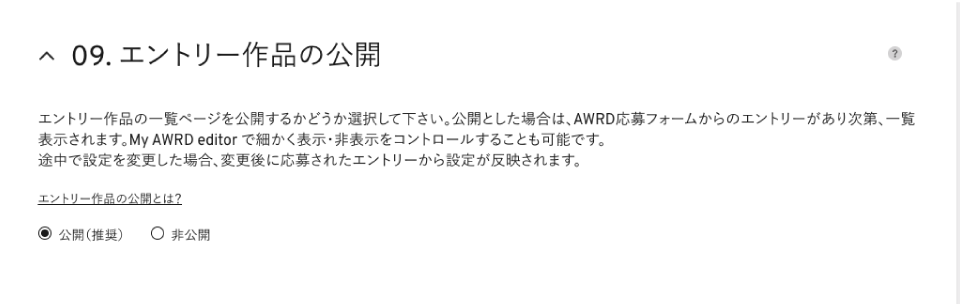
フロントに表示する「エントリー作品ページ」の公開/非公開を変更できます。
A. 左側のメニューから「エントリー作品の公開」に移動します。
B. エントリー作品の公開/非公開を選択します。
C. 内容を保存します。
公開から非公開に変更すると、変更後にエントリーされた作品は全てページに公開されます。
非公開から公開に変更した場合、変更前にエントリーされた作品を、別途公開する作業が必要です。
操作方法はこちら(マニュアルのリンク)
メインページを作る
各項目に情報を入力して、メインページを作ります。
ページへのアクセス方法:My AWRD Home> 該当プロジェクトを選択 > ページ編集
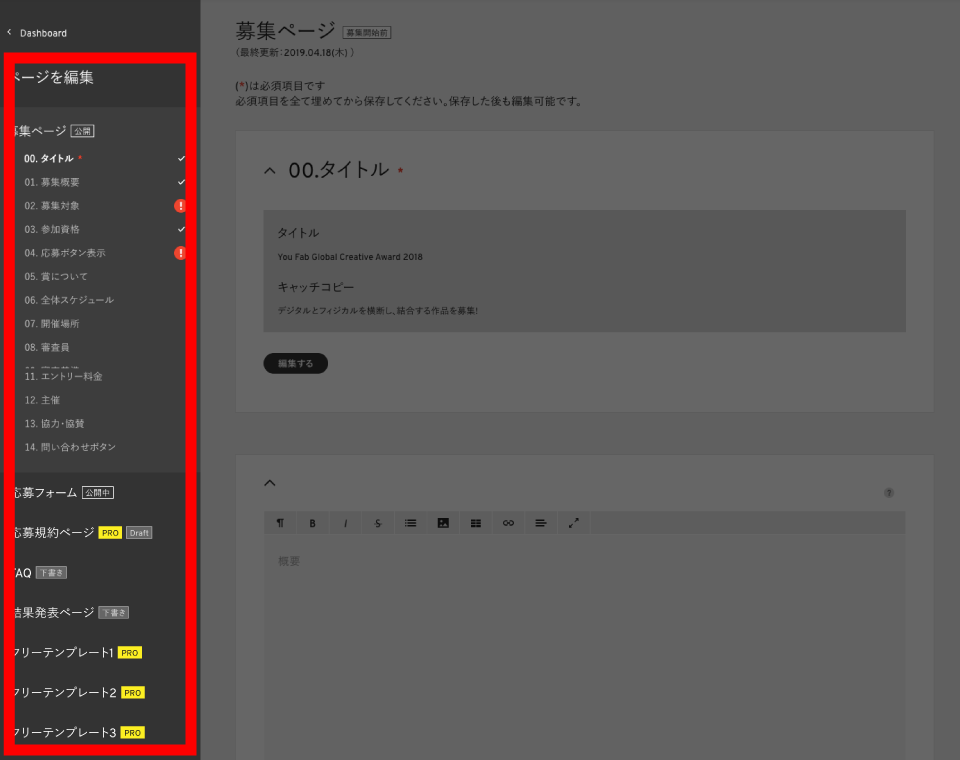
左側のメニューからプロジェクトにとって必要な情報を入力して、メインページを完成させましょう。
・メインページ(必須)
・応募設定 > 応募フォーム(必須)
・応募設定 > 応募規約ページ(必須)
・プロモーション > ブログ
・プロモーション > FAQ
・プロモーション > フリーページ1〜3
・結果発表ページ
チーム機能の設定
AWRDでは、ユーザー個人だけでなく、複数人で編成されたチームとしての投稿が可能です。ただし、オンライン審査機能はチームに対応しておりません。
ページへのアクセス方法:応募設定 >チーム応募
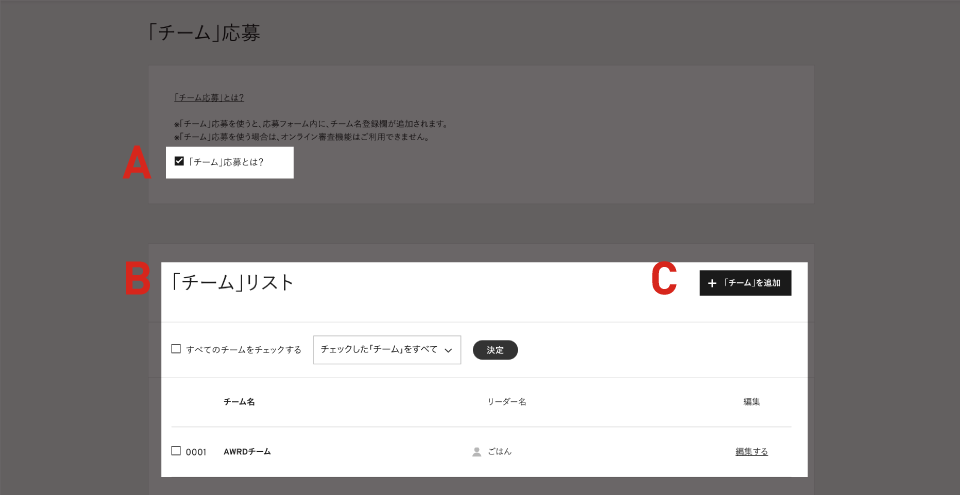
A. チームの利用設定をする
チーム利用をする場合は、チェックボックスにチェックをつけてください。フロントの応募フォームにチーム設定エリアが表示されます。
B.チーム一覧をみる
チーム利用をオンにすると、主催者側でチーム登録を行うことができます。主催者がMy AWRD editor上で登録したチームは、「「チーム」リスト」に一覧で表示されます。また、参加ユーザーは自身が応募フォームから作品の応募時にチームを登録することもできます。(参加ユーザーが任意で追加したチームも「「チーム」リスト」で確認可能です。)
C.チームを登録する
「「チーム」を追加」ボタンをクリックし、チーム名を入力すると「「チーム」リスト」に追加されます。
※チーム利用が主催者側で設定されている場合は、参加ユーザーが応募フォームからチーム登録することができます。
